U盘的使用和保养
U盘使用及日常维护的技巧
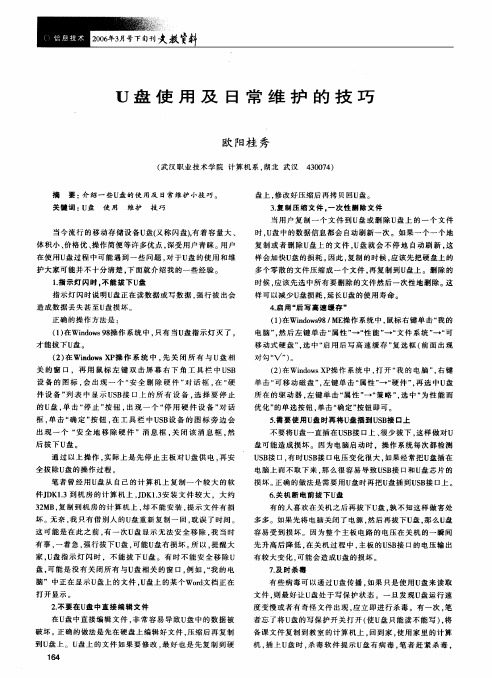
时, U盘中的数据信息都会 自 动刷新一次。如果一个一个地 复制或者删除U盘上的文件, U盘就会不停地 自动刷新, 这 样会加快U盘的损耗。 因此 , 复制的时候, 应该先把硬盘上的 多个零散的文件压缩成一个文件, 再复制到U盘上。删除的 时候, 应该先选中所有要删除的文件然后一次性地删除。 这
看法。
忆, 就应组织一些使学生感兴趣的材料, 构建起理解知识的 桥梁。 从心理学角度看, 积极的态度比 较容易促进大脑形成 优势兴奋区域, 从而取得更好的效果。 所以我们利用多媒体 制作课件时, 广泛收集并采集大量的数据、 图片、 声像资料,
通过动画模拟等制作技术将学生难以理解的抽象知识直观
一、多媒体的特点决定了将其运用千教学中能极大地 优化传统教学过程 1. 多媒体的交互性有助于发挥 学生的主体作用
5.需要使用U盘时再将U盘插到USB接 口上
不要将U盘一直插在USB接口上、 很少拔下, 这样做对U
笔者曾经用U盘从 自己的计算机上复制一个较大的软
盘可能造成损坏。因为电脑启动时,操作系统每次都检测 USB接口, 有时USB接口电压变化很大, 如果经常把U盘插在 电脑上而不取下来, 那么很容易导致USB接 口和U盘芯片的 损坏。 正确的做法是需要用U盘时再把U盘插到USB接 口上。
样可以减少U盘损耗, 延长U盘的使用寿命。
4.启用.‘ 后写高速缓存”
( 1)在Windows 98操作系统中, 只有当U盘指示灯灭了, 才能拔下U盘。 (2 ) 在Windows XP操作系统中, 先关闭所有与U盘相 关 的窗 口,再用 鼠标左键双击屏幕右下角工具栏 中USB 设备的图标 , 出现一个“ 会 安全删除硬件” 对话框 , 硬 在“ 件设备 ” 列表中显示USB接 口上的所有设备 , 选择要停止 的U盘 , 单击“ 停止” 按钮 , 出现一个“ 停用硬件设备” 对话 框, 单击“ 确定” 按钮 , 在工具栏 中USB设备的图标旁边会 出现一个 “ 安全地移除硬件” 消息框 , 关闭该消息框 , 然 后拔下U盘。 通过以上操作 , 实际上是先停止主板对U盘供电, 再安
U盘使用寿命及注意事项
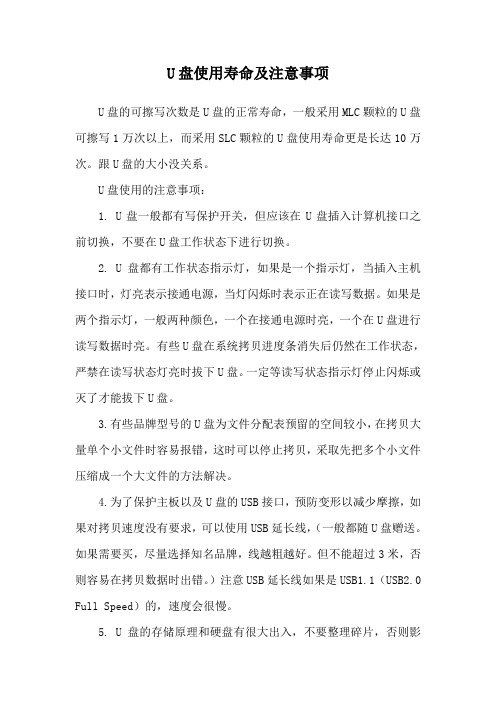
U盘使用寿命及注意事项
U盘的可擦写次数是U盘的正常寿命,一般采用MLC颗粒的U盘可擦写1万次以上,而采用SLC颗粒的U盘使用寿命更是长达10万次。
跟U盘的大小没关系。
U盘使用的注意事项:
1. U盘一般都有写保护开关,但应该在U盘插入计算机接口之前切换,不要在U盘工作状态下进行切换。
2. U盘都有工作状态指示灯,如果是一个指示灯,当插入主机接口时,灯亮表示接通电源,当灯闪烁时表示正在读写数据。
如果是两个指示灯,一般两种颜色,一个在接通电源时亮,一个在U盘进行读写数据时亮。
有些U盘在系统拷贝进度条消失后仍然在工作状态,严禁在读写状态灯亮时拔下U盘。
一定等读写状态指示灯停止闪烁或灭了才能拔下U盘。
3.有些品牌型号的U盘为文件分配表预留的空间较小,在拷贝大量单个小文件时容易报错,这时可以停止拷贝,采取先把多个小文件压缩成一个大文件的方法解决。
4.为了保护主板以及U盘的USB接口,预防变形以减少摩擦,如果对拷贝速度没有要求,可以使用USB延长线,(一般都随U盘赠送。
如果需要买,尽量选择知名品牌,线越粗越好。
但不能超过3米,否则容易在拷贝数据时出错。
)注意USB延长线如果是USB1.1(USB2.0 Full Speed)的,速度会很慢。
5. U盘的存储原理和硬盘有很大出入,不要整理碎片,否则影
响使用寿命。
6.U盘里可能会有U盘病毒,插入电脑时最好进行U盘杀毒。
关于U盘的正确使用及护理

关于U盘的正确使用及护理目前,U盘的使用已经非常普遍,人们经常用U 盘来备份、携带、转移文件。
但是,如果将U盘从USB口拔出之前,忘记了执行卸载操作,或者执行卸载操作不彻底,或者由于误操作,而直接将U盘从USB口拔了出来,就有可能会导致U盘损坏,有时甚至会导致计算机不能识别U盘。
如果以前没有处理这种情况的经验,多半会认为U盘已经不能使用,该扔进垃圾箱了,但这样又觉得太可惜了。
有没有办法恢复U盘的功能呢?答案是肯定的,可以按照下面的步骤进行:依次打开控制面板、管理工具、计算机管理、存储、磁盘管理,就会出现有如图的界面,在文字“磁盘1”上单击右键,选择“初始化磁盘”,直接单击“确定”。
初始化完成后,U盘的状态变成为“联机”状态。
注意此时U盘的锁要处于打开状态,否则会出现如下提示:“由于媒体受写保护,要求的操作无法完成。
”右边的白框上单击右键,选择“新建磁盘分区”,进入新建磁盘分区向导,直接单击下一步,选择分区类型(主磁盘分区、扩展磁盘分区或逻辑驱动器),一般选择主磁盘分区即可。
(注:下面的对话框会顺序出现,所以就不在这里给出其屏幕拷贝了。
)下一步-选择磁盘空间容量:一般使用默认大小。
下一步-指派一个驱动器号(或不指派)。
下一步-选择“按下面的设置格式化这个磁盘分区”设置格式化的形式(文件系统类型、分配单位大小、卷标)(不用选择快速格式化)。
下一步-成功完成格式化向导。
单击完成等待其格式化完成即可。
格式化完成后,U盘状态显示为“状态良好”,即大功告成。
这种修复方法一般都能将U盘恢复。
但是这种修复方法也有一个弊端,就是不能恢复U盘上原有的数据(数据全部丢失!!!)。
如果U盘上原有的数据不是很重要,这种方法比较使用。
附2:u盘常见故障U盘~请将磁盘插入驱动器~相关问题故障原因:在往U盘内传输数据时,更改盘符所致。
故障现象:Windows XP SP2操作系统,U盘为清华紫光OEM1、在插入U盘后,”我的电脑”里显示”可移动磁盘(H:)”,但”双击”显示”请将磁盘插入驱动器(H:)”2、查看”可移动磁盘(H:)”属性,”已用空间”和”可用空间”均为0字节3、直接用右键”格式化”,提示”驱动器H中没有磁盘请插入一张磁盘,然后再试一次”4、在”计算机管理”的”磁盘管理”中,上面看不到盘符”H:”,下面可以看到”磁盘1 可移动无媒体”5、重新安装驱动,提示”向导无法为您的硬件找到比您现在已安装的软件更匹配的软件”6、用ManageX工具修复,相应的”格式化”等功能选项均为灰色不可用;用Iformat工具格式化,系统识别不到可用的USB设备附3:U盘出现”请将磁盘插入驱动器”的处理方法朋友新送的U盘坏了:原因未明。
优盘的选购、使用和维护

优盘的选购、使用和维护随着网络建设和应用速度的加快,作为外部存贮设备的优盘使用量也急剧增加,已基本取代了传统的存储设备——磁盘。
为延长优盘的使用寿命、保证文件的安全、正确保养优盘和处理优盘的常用故障,现就优盘的选购、使用和维护谈几点经验。
一、优盘的选购㈠选购优盘要掌握够用、耐用、稳定、安全的四原则够用就是要处理的文件能被优盘装得下,选购时要按照用途选购,一般文本文件相对小些,图片和音频文件要大些,而作为文件备份用的优盘相对越大越好,超大型文件的备份应选择移动硬盘,这里不作讨论。
耐用就是使用的次数和时间要相对长些。
优盘擦写寿命一般为1 00 万次,使用寿命平均6年,是否具备抗震性、做工是否精细等都很重要。
稳定就是不容易出现故障。
在拷贝文件过程中,如果因为误操作过早拔下优盘或突然断电等原因,导致存储的所有文件全部丢失甚至使优盘本身损坏,这种缺陷已经成为优盘最为美中不足的地方。
因此,是否能突破以上限制是选购的重要条件之一。
安全,就是要有防随意擦写开关和隐藏加密技术等。
㈡选购优盘要注重品牌、售后服务如果你对优盘产品的类型概念模糊,对自己购买优盘的主要用途也无法清楚定位,那么购买优盘时最好首先关注市场上的主流品牌产品,因为这时品牌就是品质的保证。
现在市场上的优盘厂商以朗科、华旗等为首,这些厂商涉足优盘市场时间较长,均已形成了完整的研制开发、市场投入和售后服务体系,对消费者来说是比较放心的选择目标。
此外,主流品牌的产品类型相对全面,涵盖从低端到高端的全部产品种类,在保证质量的同时能够满足不同用户的选购需要。
另外,在选购时不要过分贪图便宜的价格,质量和售后服务是最重要的,而主流产品市场占有率高,售后服务系统较完备,出了问题能快捷方便地得到处理。
笔者曾经也购买过一些杂牌优盘,不但质量存在严重问题,使用寿命短,而且在出现问题时,经销商、生产商售后服务严重欠缺,苦不堪言呀!㈢要明确优盘的使用范围和性质目前市场上的优盘产品主要分为无驱动型、加密型、双启动型和启动高速型等不同类型,并在此基础上进行容量细分,提供容量不等的具体产品。
保护u盘的方法

保护u盘的方法
保护U盘的方法包括以下几个方面:
1. 保持整洁:在不使用U盘时,将U盘帽子套上,以防止粉尘掉入U盘插槽。
如果U盘出现污垢,可以使用眼镜布进行擦拭,必要时可以使用酒精进行清洗。
2. 安全放置:U盘需要安全放置以免摔坏。
摔落可能会导致U盘内的芯片元件出现问题,即使是金属外壳的U盘也经不起摔。
请将U盘放置安全的地方,避免与尖锐物品接触,以免刮花磨损U盘表面。
3. 干燥存放:U盘内部有金属成分,若置于潮湿的地方可能会导致生锈,影响U盘的读取速度。
汗液、浑浊的液体等也可能影响U盘的使用寿命,所以不要将U盘裸露携带或让其粘上特殊液体。
若出现这种情况,可以使用酒精对U盘进行清理。
4. 文件管理:不能把文件长期存放在U盘里或者直接打开编辑使用。
因为U盘储存载体是电子闪存,只能作为临时拷贝使用,长期存放容易导致文件丢失。
尽量购买加密或有写保护的U盘,防止文件受到病毒感染丢失。
也要尽量避免U盘的交叉使用。
5. 避免长期插入电脑:U盘不能长期插入电脑中不拔出来,容易造成U盘的损坏。
6. 杀毒:U盘接入电脑后不要直接打开,要先对其进行杀毒,然后通过在电脑地址栏输入U盘所在的盘符的方式打开,这样可以有效避免电脑感染U 盘病毒。
如果杀毒未成功,建议重装系统以清除C盘中毒的病毒。
通过以上方法,可以有效地保护U盘并延长其使用寿命。
u盘的使用和维护
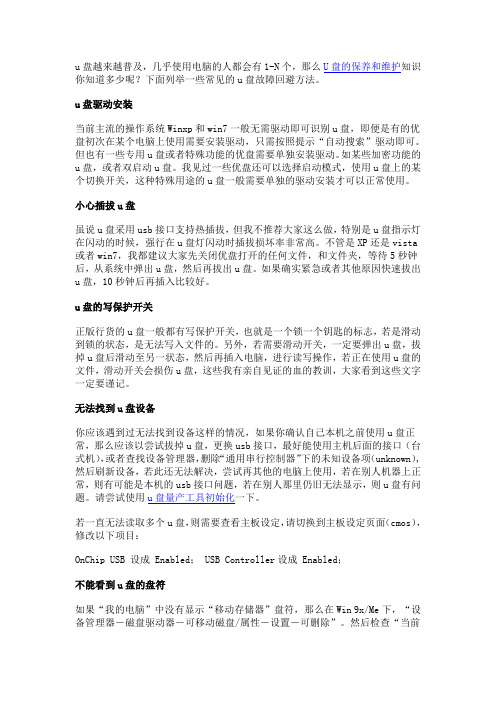
u盘越来越普及,几乎使用电脑的人都会有1-N个,那么U盘的保养和维护知识你知道多少呢?下面列举一些常见的u盘故障回避方法。
u盘驱动安装当前主流的操作系统Winxp和win7一般无需驱动即可识别u盘,即便是有的优盘初次在某个电脑上使用需要安装驱动,只需按照提示“自动搜索”驱动即可。
但也有一些专用u盘或者特殊功能的优盘需要单独安装驱动。
如某些加密功能的u盘,或者双启动u盘。
我见过一些优盘还可以选择启动模式,使用u盘上的某个切换开关,这种特殊用途的u盘一般需要单独的驱动安装才可以正常使用。
小心插拔u盘虽说u盘采用usb接口支持热插拔,但我不推荐大家这么做,特别是u盘指示灯在闪动的时候,强行在u盘灯闪动时插拔损坏率非常高。
不管是XP还是vista 或者win7,我都建议大家先关闭优盘打开的任何文件,和文件夹,等待5秒钟后,从系统中弹出u盘,然后再拔出u盘。
如果确实紧急或者其他原因快速拔出u盘,10秒钟后再插入比较好。
u盘的写保护开关正版行货的u盘一般都有写保护开关,也就是一个锁一个钥匙的标志,若是滑动到锁的状态,是无法写入文件的。
另外,若需要滑动开关,一定要弹出u盘,拔掉u盘后滑动至另一状态,然后再插入电脑,进行读写操作,若正在使用u盘的文件,滑动开关会损伤u盘,这些我有亲自见证的血的教训,大家看到这些文字一定要谨记。
无法找到u盘设备你应该遇到过无法找到设备这样的情况,如果你确认自己本机之前使用u盘正常,那么应该以尝试拔掉u盘,更换usb接口,最好能使用主机后面的接口(台式机),或者查找设备管理器,删除“通用串行控制器”下的未知设备项(unknown),然后刷新设备,若此还无法解决,尝试再其他的电脑上使用,若在别人机器上正常,则有可能是本机的usb接口问题,若在别人那里仍旧无法显示,则u盘有问题。
请尝试使用u盘量产工具初始化一下。
若一直无法读取多个u盘,则需要查看主板设定,请切换到主板设定页面(cmos),修改以下项目:OnChip USB 设成 Enabled; USB Controller设成 Enabled;不能看到u盘的盘符如果“我的电脑”中没有显示“移动存储器”盘符,那么在Win 9x/Me下,“设备管理器-磁盘驱动器-可移动磁盘/属性-设置-可删除”。
优盘第一次使用注意什么

优盘第一次使用注意什么优盘是一种便携式存储设备,也称为U盘、闪存盘或移动存储盘。
当我们第一次使用优盘时,有一些注意事项需要注意。
下面是一份关于第一次使用优盘的注意事项的详细回答。
首先,我们需要确保优盘是从可靠的渠道购买的。
市场上有很多不同品牌和型号的优盘,但并非所有都是质量可靠的。
我们应该选择知名品牌的优盘,比如希捷、闪迪和金士顿等。
此外,我们应该避免购买过于便宜的优盘,因为它们可能会有质量问题。
其次,我们应该确保优盘的存储容量满足我们的需求。
根据个人需求的不同,优盘的存储容量也有所差异。
在购买优盘之前,我们应该了解自己需要存储什么类型的文件和数据,然后选择适合自己需求的存储容量。
一般来说,较小容量的优盘适合存储文档和图片等小型文件,而较大容量的优盘适合存储视频和大型软件等文件。
然后,在使用优盘之前,我们应该对其进行格式化。
格式化是指将文件系统写入优盘的过程,以便在优盘上存储和读取文件。
通过格式化,我们可以清除优盘上的所有数据,并为其创建一个新的文件系统。
格式化还可以修复损坏的文件系统,并提高优盘的性能。
要格式化优盘,我们可以在计算机上使用操作系统自带的磁盘格式化工具,比如Windows系统中的“磁盘管理”和Mac系统中的“磁盘工具”。
在使用优盘的过程中,我们还应该注意以下几点。
首先,我们应该避免频繁插入和拔出优盘,因为这样容易损坏USB接口。
在插入或拔出优盘时,应该轻拿轻放,避免用力过猛。
其次,我们应该避免在插入优盘时弯曲或扭曲其外壳,因为这样可能会导致电路板的损坏。
此外,我们还应该避免将优盘放置在高温、潮湿或受到强烈磁场的环境中,因为这些因素可能会损坏优盘的存储芯片。
我们还应该避免将优盘暴露在阳光直射下,因为阳光中的紫外线可能会损坏优盘的外壳和内部电路。
最后,在使用优盘时,我们应该时刻关注存储容量的使用情况。
如果存储容量接近满时,我们应该及时清理不需要的文件,以释放存储空间。
除了上述注意事项之外,我们还应该养成定期备份优盘数据的习惯。
新u盘使用时候注意事项

新u盘使用时候注意事项新u盘使用时候需要注意很多事项,以下是一些需要注意的事项:1. 防止弯曲或折叠:在使用U盘时,要小心避免过度弯曲或者折叠U盘,因为这样容易导致U盘内部的电路板损坏,从而影响U盘的正常使用。
另外,保持U盘的整洁,避免在使用过程中受到灰尘或其它杂物的侵入。
2. 小心插拔:在使用U盘时,要小心插拔。
使用时,首先要确保U盘插口的清洁,并且在插入电脑或其它设备时,要保持插口与U盘的垂直方向,轻轻的插入,以免造成插口的金属片弯曲从而导致接触不良。
另外,在拔出U盘时,要先在电脑或设备上进行安全移除,并等待U盘指示灯熄灭后再拔出,以免因为未完成写入操作而损坏数据。
3. 防止过度震动:在使用U盘的时候,要避免过度震动U盘,比如在运动中保持U盘平稳,尽量避免在U盘连接电脑时触摸到U盘,以免造成数据丢失或者损坏U盘。
4. 避免过度高温或低温环境:U盘在工作时应该避免放在过度高温或低温的环境中,这样容易造成U盘内部电路元件的老化或损坏,从而影响U盘的工作性能。
5. 数据备份:在使用U盘保存重要数据的时候,要做好数据备份。
尤其是重要的文件,比如工作文档、照片、视频等,建议备份到多个地方,比如放在电脑硬盘中、放在云端,这样即使U盘损坏或丢失,也可以随时获取到备份数据。
6. 防止与液体接触:U盘使用时要避免与液体接触,比如茶水、咖啡、水等。
如果U盘不慎接触到了液体,要及时将U盘拔出并将U盘放置在通风处晾干,待U盘完全干透后再尝试使用。
7. 防止与磁场接触:U盘在使用时要避免接触磁场,比如将U盘放在磁性较强的物品旁边,以免磁场影响到U盘内部存储数据;另外在使用U盘时要避免把U盘放在家用电器设备上,尤其是一些较大功率、具有较强磁场的家用电器设备上,比如音箱、电视、音响等。
8. 定期检查和杀毒:为了确保U盘的正常工作和数据的安全性,建议定期对U 盘进行检查和维护。
比如定期使用杀毒软件对U盘进行杀毒操作,清除潜在的病毒威胁;另外还可以通过磁盘检查工具对U盘进行检查,修复可能出现的文件系统错误。
存储器操作保养规程

存储器操作保养规程前言随着人们对数字化信息的需求越来越高,存储器在我们的日常生活和工作中扮演着越来越重要的角色。
无论是个人使用的U盘、硬盘还是企业级数据存储设备,都需要得到适当的操作和保养,以确保其正常的运行和寿命。
在这篇文档中,我们将介绍一些基本的存储器操作保养规程,帮助大家正确、安全、长期的使用存储器设备。
存储器的常识在介绍操作保养规程之前,我们需要了解一些存储器设备的常识和知识,这将有助于我们更好地理解和执行规程。
存储器的种类常见的存储器设备包括:1.闪存存储器(U盘、SD卡、CF卡等)2.硬盘(机械硬盘、固态硬盘)3.光盘(CD、DVD、蓝光光盘)存储器的工作原理存储器设备的基本工作原理包括数据的存储、读取、写入和删除。
其中,闪存存储器的读写速度相对较慢,但具有电源断电也能保持数据不丢失的特点,适合作为移动存储设备。
机械硬盘是通过磁头读取数据的,速度较快,但相对易损坏,需要注意震动和碰撞。
固态硬盘无机械活动部件,读写速度极快,但比较脆弱,需要防止受到过高的温度、电压和磁场的影响。
光盘需要通过激光读取数据,需要小心地保护盘面免受刮擦和污染。
存储器的容量存储器的容量指可以在其中存储数据的数量。
单位有GB、TB等,不同类型的存储器设备容量不同,价格也各有差异。
需要根据实际需求选择合适的存储设备。
操作规程插拔存储器存储器的插拔操作应遵循以下原则:1.插入存储器前检查插口是否正确,以免损坏存储器;2.拔出存储器前应先关闭相关的应用程序和文件,确保数据安全,并从系统中“安全删除”后才可拔出,避免数据损坏;3.在使用过程中,尽量避免反复插拔存储器,以免损坏插口或数据损失;4.存储器设备应放在平稳的桌面或其他支撑物上,不应放在易碎物品上。
存储器的保护为确保存储器的正常工作和提高其寿命,应注意以下几点:1.避免受潮、受热、受冷及受阳光暴晒;2.避免受到强磁场和电磁干扰,尽量远离电源、耳机、音箱等电子设备;3.尽量把存储器设备放置在干燥、清洁、通风、无尘及离尘源较远的地方;4.存储器不使用时保持干燥和通风,避免积尘,不应长时间储存或长时间不使用;5.定期检查存储器,如果发现异常,应尽早更换。
第一次使用u盘需注意什么
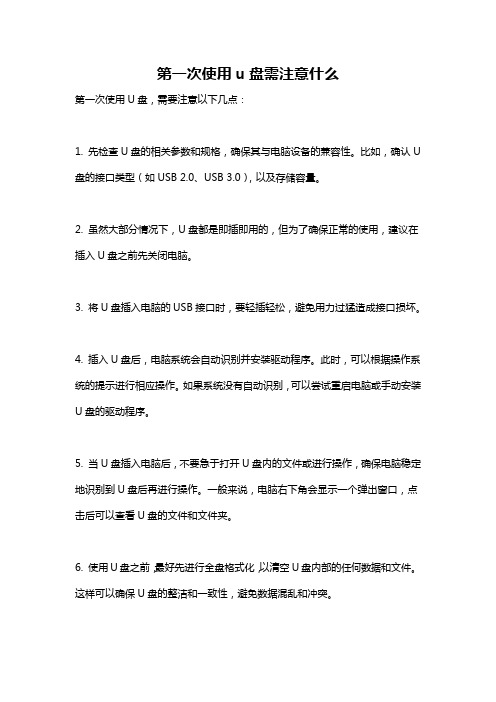
第一次使用u盘需注意什么第一次使用U盘,需要注意以下几点:1. 先检查U盘的相关参数和规格,确保其与电脑设备的兼容性。
比如,确认U 盘的接口类型(如USB2.0、USB3.0),以及存储容量。
2. 虽然大部分情况下,U盘都是即插即用的,但为了确保正常的使用,建议在插入U盘之前先关闭电脑。
3. 将U盘插入电脑的USB接口时,要轻插轻松,避免用力过猛造成接口损坏。
4. 插入U盘后,电脑系统会自动识别并安装驱动程序。
此时,可以根据操作系统的提示进行相应操作。
如果系统没有自动识别,可以尝试重启电脑或手动安装U盘的驱动程序。
5. 当U盘插入电脑后,不要急于打开U盘内的文件或进行操作,确保电脑稳定地识别到U盘后再进行操作。
一般来说,电脑右下角会显示一个弹出窗口,点击后可以查看U盘的文件和文件夹。
6. 使用U盘之前,最好先进行全盘格式化,以清空U盘内部的任何数据和文件。
这样可以确保U盘的整洁和一致性,避免数据混乱和冲突。
7. 当U盘插入电脑后,要等到电脑稳定地识别到U盘后再进行拔出。
对于Windows系统,需要点击任务栏中的「安全删除硬件」图标,在弹出的菜单中选择要拔出的U盘,然后点击「停用」按钮,待提示消息显示成功停用后,才能安全拔出U盘。
8. 在拔出U盘之前,确保没有正在写入或读取U盘的数据。
因为U盘在进行读写操作时,会有一个LED指示灯,表示U盘当前的状态。
如果指示灯一直闪烁或亮着,就表示有数据正在被读取或写入,此时不宜强行拔出U盘,以免损坏数据或影响U盘的使用寿命。
9. 当U盘不使用时,要妥善保存起来,避免长时间暴露在阳光直射或潮湿的环境中。
此外,还要避免与金属物品接触,以免造成静电损坏。
10. 在使用U盘时,要避免频繁插拔,以免接口磨损过快。
同样,要避免将U 盘弯曲或扭曲,以免损坏内部的电路。
11. 要定期备份U盘中的重要文件和数据,以防止数据丢失或损坏。
同时,定期进行病毒扫描和软件更新,确保U盘的安全和稳定。
如何做好U盘的日常维护工作
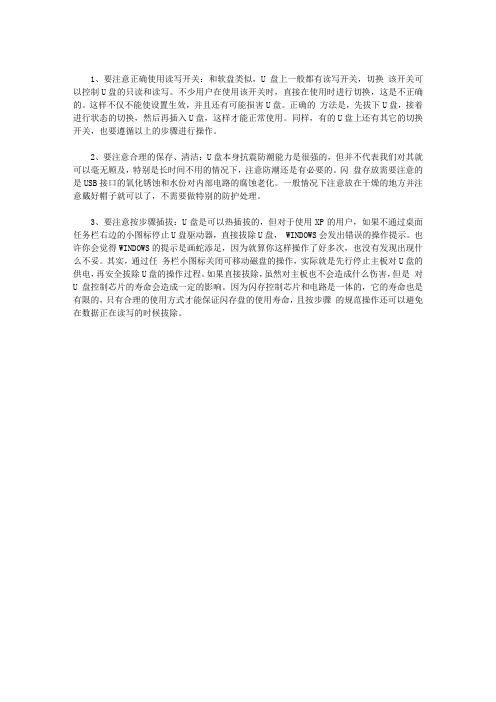
1、要注意正确使用读写开关:和软盘类似,U盘上一般都有读写开关,切换该开关可以控制U盘的只读和读写。
不少用户在使用该开关时,直接在使用时进行切换,这是不正确的。
这样不仅不能使设置生效,并且还有可能损害U盘。
正确的方法是,先拔下U盘,接着进行状态的切换,然后再插入U盘,这样才能正常使用。
同样,有的U盘上还有其它的切换开关,也要遵循以上的步骤进行操作。
2、要注意合理的保存、清洁:U盘本身抗震防潮能力是很强的,但并不代表我们对其就可以毫无顾及,特别是长时间不用的情况下,注意防潮还是有必要的。
闪盘存放需要注意的是USB接口的氧化锈蚀和水份对内部电路的腐蚀老化。
一般情况下注意放在干燥的地方并注意戴好帽子就可以了,不需要做特别的防护处理。
3、要注意按步骤插拔:U盘是可以热插拔的,但对于使用XP的用户,如果不通过桌面任务栏右边的小图标停止U盘驱动器,直接拔除U盘, WINDOWS会发出错误的操作提示。
也许你会觉得WINDOWS的提示是画蛇添足,因为就算你这样操作了好多次,也没有发现出现什么不妥。
其实,通过任务栏小图标关闭可移动磁盘的操作,实际就是先行停止主板对U盘的供电,再安全拔除U盘的操作过程。
如果直接拔除,虽然对主板也不会造成什么伤害,但是对U盘控制芯片的寿命会造成一定的影响。
因为闪存控制芯片和电路是一体的,它的寿命也是有限的,只有合理的使用方式才能保证闪存盘的使用寿命,且按步骤的规范操作还可以避免在数据正在读写的时候拔除。
电脑U盘使用

电脑U盘使用U盘,又称闪存盘或者移动存储盘,是一种便携式存储设备,广泛应用于电脑和其他电子设备中。
它的小巧便携、高速传输和大容量储存的特点,使得U盘成为人们日常存储和传输数据的首选工具之一。
本文将介绍电脑U盘的使用方法及相关注意事项。
一、插拔U盘使用U盘前,首先要正确插拔U盘。
在插入U盘之前,要确保电脑处于开启状态。
将U盘轻轻插入电脑的USB接口中,插入的深度应当适中,不可插得过深或者过浅。
在U盘被完全插入后,电脑会发出提示音,同时屏幕上会显示相关信息。
在拔出U盘之前,应当先在电脑上选择安全删除U盘的选项,以确保数据的存储完整。
二、格式化U盘当U盘刚购买回来或者经常使用后存储变得混乱时,建议对U盘进行格式化。
格式化是指对U盘进行清除存储,重新建立文件系统的过程。
格式化U盘可以有效清除垃圾文件,提高存储性能,并确保数据的安全性。
要注意在格式化之前,要备份好U盘中重要的数据,以免意外丢失。
三、文件传输U盘最主要的功能之一是用于文件的传输。
在使用U盘传输文件时,可以将要传输的文件复制到U盘上,然后将U盘插入另一台电脑或者设备上,将文件粘贴到目标位置即可。
传输过程中,要注意文件是否完整,避免意外中断导致文件损坏。
此外,在传输敏感文件时,要注意数据的安全性,可以选择加密传输或者设置文件密码,以保护隐私。
四、备份数据U盘还可用作数据备份工具。
将重要的文件、照片、视频等资料复制到U盘中,可以确保数据在电脑崩溃、病毒攻击或其他意外情况下的安全。
定期将重要数据备份到U盘中,以防止数据丢失,是一个良好的数据保护习惯。
备份数据时,要注意选择合适的文件夹进行存储,并记得将U盘妥善保管,避免遗失或被他人非法获取。
五、防护病毒由于U盘常常被不同的电脑使用,有可能受到病毒的感染。
因此,在存储或者传输文件之前,要确保电脑已经安装有效的杀毒软件,并对U盘进行病毒扫描。
此外,在使用U盘的过程中,应当避免插入来历不明的U盘,以免病毒通过U盘传播到电脑中。
延长U盘寿命的五个良好习惯

延长U盘寿命的五个良好习惯
导读:小小的U盘也有它的寿命,如果使用不当,也许几个月就报销了,可别小看平常对U盘的使用,良好的使用方法可以延长你U盘的寿命。
下面来看看哪些是我们要注意的U盘使用方法。
1、插入U盘时按Shift键可以跳过自动加载程序,如果长按Shift键还可以防止病毒的运行。
2、拔出U盘时一定不要直接拔出,那样会使U盘控制芯片寿命减短,最好先删除硬件,待指示灯熄灭了再拔出。
3、存取文件最好一次完成。
由于U盘的刷新次数是有限的,一般来说是10万次左右,所以我们在存储文件的时候要避免反复刷新。
4、不要长时间把U盘插在电脑上。
长时间把U盘插电脑对U盘损害非常大,如果电脑系统从休眠记忆功能返回正常状态,就会对U盘中的数据造成修改,添加文件的过程中也可能会出现病毒入侵。
5、千万不要将下载的东西直接存入U盘,因为U盘读取速度慢,直接存入会伤害到U盘,最好是先存在电脑里,再从电脑里存入U盘。
以上就是5个我们平时使用U盘需要养成的良好习惯,想要延长U盘寿命一定要从平时做起,正确的保养U盘,减少U盘的可擦写次数,谨记这两点,你的U盘就不会轻易罢工了,注意细节,保证我们的U盘长命百岁。
U盘使用中四大常识不得不知

U盘使用中四大常识不得不知
随着U盘的广泛使用,生活工作学习中难免与其打交道,但是在U盘的日常使用中,我们总是缺乏对U盘常识的了解,今天我们就为大家详细介绍下使用中的U盘不得不知的常识。
一、存储或删除文件时应该一次完成
当将数据存入u盘或者是删除u盘信息时u盘都会对闪存中的数据刷新一次。
也就是说,u盘内的数据每增加或减少一次都会导致u盘自动刷新一次,当我们一个一个拷入文件时u盘就会不断的刷数据从而导致u盘物理介质的损耗,减短u盘的使用寿命。
二、u盘不用时要及时拔下来
经常将U盘*入USB接口后,为了随时拷贝的方便而不将它拔下。
这样做法对你的个人数据带来极大的安全隐患。
由于现在网上的资源太“丰富”了,除了有用的资源,还有很多木马病毒到处“骚扰”,这样可能会对对u盘中的数据造成不可恢复的破坏。
三、不要在U盘上执行可运行文件
u盘是一个用于资料数据移动存储的设备,长时间对u盘数据进行读取*作会加速U盘的老化,是引起U盘慢*自杀的原因之一。
四、不能随时拔除u盘
u盘正在读取或保存数据的时候,一定不要拔出U盘,要是此时拔出的话,很容易损坏U盘或是其中的数据。
u盘使用完毕后要用正确的方法将其移除后再拔除。
以上四点便是我们在U盘使用过程中经常出现的*作了,错误的*作会给我们带来一些不必要的麻烦,因此,熟知U盘的注意事项对我们的U盘使用有着巨大的作用,希望广大的U盘用户们行动起来一起来重视U盘的使用吧。
U盘使用保养的九个重要方法

U盘使用保养的九个重要方法一、正确的插拔方式在插拔U盘时用力过猛或上下摆动幅度过大是不正确的。
插拔U盘时只允许左右少许摆动,不允许上下过度摆动。
这是因为usb插接口扁而薄。
上下摇动容易使机内线路板断裂,或者插头与线路板之间脱焊。
造成接触不良使数据传输出错甚至不能使用,这种故障是很常见的。
二、携带方式要稳妥携带时要注意保护U盘。
如果随意装在衣袋里特别是裤子的后袋里,容易受到挤压而变形,严重时也会使线路板断裂产生隐性的故障。
三、保持清洁防止灰尘污染usb插口内如果积有较多的灰尘或污垢,会导致接触不良使数据传输不畅。
读卡器的电触点更为精细内部如果有了灰尘或锈迹,与电脑连接后会出现莫名其妙的故障现象。
有些种类的存储卡体积更小更薄,操作时一定要当心。
注意插头上的灰尘颗粒还会把触点磨毛。
缩短插口的使用寿命。
一定要保持插接口清洁。
四、防止受到腐蚀性污染夏天随身携带的U盘容易收到汗液的污染。
时间久了里面可能会生锈,造成损坏。
还要防止淋雨;落水和腐蚀性气体的侵蚀或置于厨房的油烟或水蒸气的环境中。
五、规范的操作usb接口允许热插拔(带电插拔),但在读取或写入数据时千万不可插拔。
这样操作轻则损坏数据,重则损坏芯片。
如果你不能确认是否正在读写数据,就采用安全删除硬件的方式断开连接。
这种方式如果仍不能安全删除U 盘,为了保险起见,建议你关机以后再拔出U盘。
如果强行拔出可能会出现难以预料的不良后果。
六、使用中注意温升的影响U盘中电子芯片的体积很小,特别是小型的SD卡或迷你SD卡体积更小。
散热问题要引起注意。
夏季使用时气温较高,在进行写入数据操作时,闪存体的温升较高。
如果U盘容量很大,待写入的文件又很多,持续写入的时间会很长。
此时温度上升会比较大,为了防止芯片因过热受损,必要时可分段间歇写入,给积累的热量一个散发的机会。
七、传输数据要注意与电脑连接以后,在传输数据期间不要尝试去触动U盘。
瞬间的接触不良可能会使数据出错。
八、不能随意乱塞由于某些充电器的接口也是USB,有的输出电压还较高,注意防止不小心误插或被孩子当玩具将U盘或读卡器插进充电器插口。
U盘要怎样保养

U盘要怎样保养
关于U盘要怎样保养
U盘的使用方法大家都非常熟悉了,但如何让U盘使用得更顺心这就有些讲究了。
下面就来说说这方面需要注意的技巧。
一、注意将U盘放置在干燥的环境中,不要让U盘的接口长时间暴露在空气中,否则容易造成表面金属氧化,降低接口敏感性。
同时,不要将长时间不用的U盘一直插在USB接口上,否则一方面容易引起接口老化,另一方面对U盘也是一种损耗。
二、平时在使用中注意细心保养,也很重要。
比如,绝对不要在闪盘的指示灯闪得飞快时拔出闪盘,因为这时U盘正在读取或写入数据,中途拔出可能会造成硬件、数据的损坏。
另外,不要在备份文档完毕后立即关闭相关的程序,因为那个时候U盘上的`指示灯还在闪烁,说明程序还没完全结束,这时拔出U盘,很容易影响备份。
所以文件备份到闪盘后,应过一些时间再关闭相关程序,以防意外;同样道理,在系统提示“无法停止”时也不要轻易拔出U盘,这样也会造成数据遗失。
此外,有时U盘运行速度过慢,如果排除感染电脑病毒和U盘本身的质量问题,可能是因为使用闪存盘时没有开启系统中“打开后写缓存”这一功能。
打开后写缓存的方法是:通过右击“我的电脑”,选择“属性→性能→文件系统→可移动式磁盘”,在启用“后写高速缓存”对话框前打钩;在WinXP下可以通过打开“我的电脑”,右键单击可移动磁盘,选择“属性→硬件”,再选中闪存所在的磁盘驱动器,单击“属性→策略”,选中“为性能而优化……”的对话框,点击确定即可。
u盘管理

u盘管理U盘管理随着科技的不断发展,U盘已经成为了我们生活中必不可少的储存工具之一。
它小巧方便,容量大,可以快速传输文件。
然而,由于使用不当,也会给我们带来一些困扰。
因此,对U盘的管理和使用十分重要。
本文将从选购、备份、保护和维护等几个方面来探讨U盘的管理方法。
首先,选择一款适合自己需求的U盘非常重要。
市面上有各种各样的U盘,容量从几GB到几TB不等,品牌也众多。
在选购时,我们可以根据自己的需求来选择适合的容量,如存储照片、视频等大文件的用户可以选择容量较大的U盘。
同时,我们还要注意选择知名品牌的产品,以确保品质和售后服务。
其次,备份是U盘管理的重要环节。
随着U盘的日益普及和容量的增大,我们通常会将大量重要文件存储在U盘中。
然而,U盘并非完全可靠,它也会有损坏或丢失的风险。
因此,我们需要定期将U盘中的文件备份到其他硬盘、云端或其他存储设备中。
这样一来,即使U 盘损坏或丢失了,我们也不会损失重要数据。
接下来,U盘的保护也需要我们重视。
U盘是便携存储设备,容易丢失或被盗。
为了防止他人获取我们的个人数据,我们可以设置U 盘密码,保护我们的隐私。
有些U盘还提供指纹识别和加密功能,进一步提高数据的安全性。
此外,我们要避免将U盘插入未知或不可信任的电脑,以防止病毒或恶意软件感染U盘,对数据造成损害。
最后,定期维护U盘也是管理的重要环节。
现代U盘通常使用闪存存储技术,虽然耐用性较强,但存在写入次数限制。
因此,我们要避免频繁地进行读写操作,以延长U盘的使用寿命。
另外,U盘在长期未使用时,也会有数据丢失的风险。
我们可以定期将U盘插入电脑中进行读写操作,以保持其稳定性和数据完整性。
综上所述,U盘管理包括选购、备份、保护和维护几个方面。
正确选择适合自己需求的U盘,定期对重要文件进行备份,设置密码保护个人隐私,定期维护U盘,这些都是我们管理U盘的基本方法。
通过合理管理和使用U盘,我们可以更好地保护我们的数据安全,提高工作和生活效率。
u盘的保养方法

u盘的保养方法U盘是我们日常使用频率较高的电子设备之一,它的保养方法十分重要。
正确的保养方法能够延长U盘的使用寿命,提高数据传输效率。
下面就让我们一起来了解一下U盘的保养方法吧!一、避免频繁插拔频繁插拔U盘容易导致接口磨损,进而影响数据传输稳定性。
因此,在使用U盘的时候,尽量减少插拔的次数。
如果长时间不使用U盘,可以将其存放在安全的地方,避免碰撞和摔落。
二、避免过高温度U盘对环境温度有一定的要求,过高的温度会对U盘的电子元件造成损害。
因此,在使用U盘的时候,要尽量避免将其暴露在高温环境下,如阳光直射的地方或者火源附近。
三、避免受潮和湿度过高U盘内部的电子元件对水分非常敏感,遇到潮湿的环境容易导致短路或损坏。
因此,在使用U盘的时候,要尽量避免将其浸泡在水中或者放置在湿度过高的地方。
四、定期清理和杀毒在使用U盘的过程中,会不可避免地接触到各种电脑病毒和恶意软件。
因此,定期对U盘进行杀毒和清理是非常必要的。
可以使用专业的杀毒软件对U盘进行全盘扫描,清除潜在的病毒和垃圾文件。
五、正确拔出U盘在使用U盘进行数据传输后,要注意正确拔出U盘。
不要随意拔出U盘,而是要先在电脑上找到“安全删除硬件”选项,然后再进行拔出操作。
这样可以避免因为突然拔出导致数据丢失或U盘损坏。
六、定期备份重要数据虽然U盘是一种可靠的存储设备,但是也不能完全排除数据丢失的风险。
因此,定期备份重要数据是非常重要的一项保养措施。
可以将重要的文件复制到其他存储设备或者云盘中,以防止U盘数据丢失的情况发生。
七、避免与磁场接触U盘是一种磁性存储设备,容易受到磁场的影响。
因此,在使用U 盘的时候,要尽量避免将其靠近磁场强的物品,如电视、音箱等。
同时,在存放U盘的时候,也要远离磁场干扰的地方。
八、定期格式化U盘在长时间使用U盘后,有时会出现文件系统错误或者存储空间不足的情况。
这时,可以考虑对U盘进行格式化操作,清除掉无用的文件和错误的文件系统。
但是,在进行格式化之前,一定要备份好重要的数据,以免格式化操作导致数据丢失。
U盘等可移动设备的使用
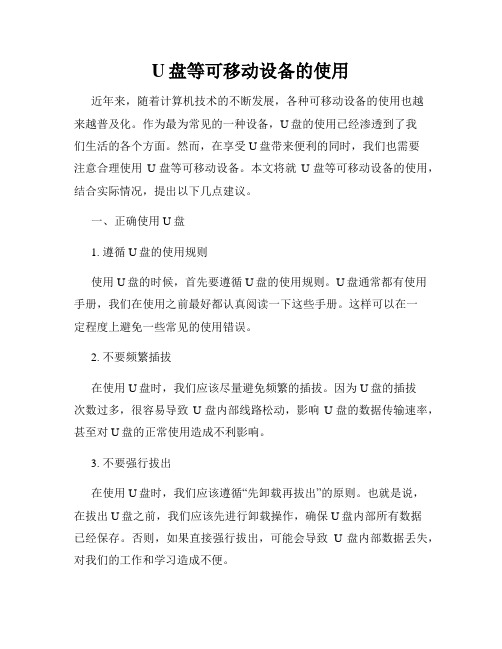
U盘等可移动设备的使用近年来,随着计算机技术的不断发展,各种可移动设备的使用也越来越普及化。
作为最为常见的一种设备,U盘的使用已经渗透到了我们生活的各个方面。
然而,在享受U盘带来便利的同时,我们也需要注意合理使用U盘等可移动设备。
本文将就U盘等可移动设备的使用,结合实际情况,提出以下几点建议。
一、正确使用U盘1. 遵循U盘的使用规则使用U盘的时候,首先要遵循U盘的使用规则。
U盘通常都有使用手册,我们在使用之前最好都认真阅读一下这些手册。
这样可以在一定程度上避免一些常见的使用错误。
2. 不要频繁插拔在使用U盘时,我们应该尽量避免频繁的插拔。
因为U盘的插拔次数过多,很容易导致U盘内部线路松动,影响U盘的数据传输速率,甚至对U盘的正常使用造成不利影响。
3. 不要强行拔出在使用U盘时,我们应该遵循“先卸载再拔出”的原则。
也就是说,在拔出U盘之前,我们应该先进行卸载操作,确保U盘内部所有数据已经保存。
否则,如果直接强行拔出,可能会导致U盘内部数据丢失,对我们的工作和学习造成不便。
二、合理保管U盘1. 定期备份数据U盘虽然便携,但也有易于丢失或者损坏的风险。
因此,在使用U盘期间,我们需要一定的备份措施,将U盘中重要的数据和文件及时备份到电脑或云存储中。
这样,在U盘丢失或者损坏的时候,我们也能够保证数据的安全。
2. 合理保管U盘保管U盘的时候,我们需要注意以下几点:(1)不要将U盘长时间插在电脑中,避免感电、短路等意外伤害。
(2)将U盘放置在干燥、通风、避光的地方,避免阳光直射、湿气过大、灰尘等因素对U盘造成伤害。
(3)不要将U盘与硬币、钥匙、手机等金属物品放在一起,以免刮花、损坏。
三、注意防病毒安全1. 安装杀毒软件在使用U盘的时候,我们需要特别注意病毒的防范工作。
这时,我们可以在电脑中安装杀毒软件,及时进行病毒检测和清除。
这样,在U盘中携带的病毒就可以得到有效的控制。
2. 不要使用他人的U盘在使用U盘时,我们应该避免使用他人的U盘。
U盘保养的七种技巧

U盘保养的七种技巧U盘保养的七种技巧。
1、将U盘放入包装盒中保存要把U盘放入包装盒中,防止U盘接口处有灰尘,若没有配套的包装盒,可以购买一个U 盘收纳盒。
因为如果不把U盘放入包装盒内,U盘上面就会慢慢地积累大量的灰尘,从而大大地降低U盘接口的敏感性,影响数据传输的效果。
2、保持U盘清洁在U盘的使用过程中,保持U盘清洁特别地重要,如果U盘接触口积累大量的灰尘和污垢时,会严重影响数据传输的效果。
情况更严重的是会导致电路发生故障。
所以,在日常生活中,当发现U盘接触口有污垢时,用软棉布或者眼镜布轻轻擦拭,但请勿用清水直接擦拭(U 盘不能进水)。
3、远离潮湿U盘见水很容易坏掉,所以要把U盘放置在干燥的环境中,防止U盘短路和生锈损坏。
在日常生活中,也不要将U盘直接装在口袋里,以防止身体内的汗渍把U盘弄湿。
4、防止U盘破碎,破裂需要注意的是,即使U盘是金属外壳,但是也不能敲打,一旦U盘内芯遭到破坏,就会造成资料无法读取的后果。
另外,U盘体积小巧,便于携带,所以在日常生活中,我们可以发现大多数人会把U盘和钥匙一起挂在钥匙扣上,其实这样做很容易将U盘刮花,所以,最好把U盘和钥匙挂在不同的钥匙扣上携带。
5、请勿将U盘长时间插在电脑上不要长时间的将U盘一直插在USB接口上,因为如果长时间的把U盘插在电脑上,尤其是插在主机前面板的话,会很容易导致U盘接口老化,大大缩短U盘的使用时间。
所以,当不使用U盘时,应及时的将U盘安全的退出。
6、安装U盘杀毒监控软件和防火墙为了达到对U盘实时监控和提高对病毒的查杀能力,你可以安装一些专门的杀毒软件,定期的对U盘进行杀毒。
在日常的生活中,千万不要偷懒,一定要养成定期对U盘进行杀毒的习惯。
7、请勿在数据传输过程中将U盘拔出在进行数据传输时,一定不要将U盘直接拔出,如果你强行退出,轻则会导致U盘上的数据丢失,严重的话,会导致U盘内部芯片烧坏,这时,你的U盘也就报废了。
另外,当系统有提示说“无法退出”时,也不要直接将U盘拔出,应关闭所有U盘打开的文件后,再将其安全退出。
- 1、下载文档前请自行甄别文档内容的完整性,平台不提供额外的编辑、内容补充、找答案等附加服务。
- 2、"仅部分预览"的文档,不可在线预览部分如存在完整性等问题,可反馈申请退款(可完整预览的文档不适用该条件!)。
- 3、如文档侵犯您的权益,请联系客服反馈,我们会尽快为您处理(人工客服工作时间:9:00-18:30)。
U盘现在是广为人知的移动存储设备之一,U盘连接到电脑的USB接口后,U盘的资料可与电脑交换,就是此功能相当被人们青睐。
不过小小的一个U盘,人们常常被它搞得头痛,特别在保养以及正确使用方面还有许多不为人知的地方,有些人的保养方法是错误,我也将在下面给予纠正。
进入正题,给大家介绍U盘正确的保养使用方法。
工具/原料
U盘,优盘,全称USB闪存驱动器,英文名“USB flash disk”。
U盘的保养
保存以及擦拭
保存时,如果有配套包装盒的,请放入包装盒内。
有污垢时,请用软棉布(或眼镜
布)轻轻擦拭,(U盘不能进水)不要用清水、超声波清洗剂(器)、含有酒精或
任何市面上出售的各种珠宝清洁剂清洗,这样会造成永不磨灭的印迹。
小贴士:可以买个U盘收纳盒,或者购买U盘时的包装盒作为保存盒。
防止U盘碎、裂
即使是金属外壳的U盘也是经不起敲打的,请勿重摔。
也不能从高空坠落,避免撞
击,请轻拿轻放,否则可能造成U盘芯破裂。
请勿与硬物,尖锐物品摆放一起,以
免磨花,造成无法读取资料的后果。
小贴士:许多人都把U盘与钥匙一同挂在钥匙扣里,如此相当容易将U盘刮花。
防止U盘被腐蚀
金属或带水晶的U盘请勿与汗液、不洁水质、高温汽水接触,否则会使U盘产生不同程度的变色。
不要随身贴肉携带汗液容易缓慢腐蚀U盘,许多U盘都是进水就瘫痪的。
避免直接接触清水、香水、皂液、樟脑丸、酸碱溶液等带有化学成分的物品,防止对U盘金属的侵蚀。
小贴士:U盘不同材质的外壳易被不同物质腐蚀,需要使用者多留心。
U盘的使用
不要直接拔U盘
这是大家一个通病,许多人贪图方便,或者是在尝试了一次之后发现并没有什么大问题,就在未安全删除USB的时候就直接拔出U盘,这直接影响了U盘的使用寿命。
无毒使用U盘
在使用中,请确保电脑中无病毒,不然有可能破坏U盘的内置程序,并且可能将你U盘中的资料窃取、销毁,后果是十分严重的。
不要直接在U盘上编辑文件
在U盘上的操作在总次数上有个理论值,每保存一次文件意味着该值就减少一次。
如果在U盘中直接操作,可能会生成临时文件,使得操作的次数增倍,减少U盘的使用寿命。
不使用时,即使拔出
即使不使用U盘,长时间的通电,U盘也属于工作状态中,发热量将越来越大,即为减少U盘的使用寿命。
此外,某些软件会定时扫描磁盘,也会加大对U盘的读写量。
注意事项
∙黑胶体芯片U盘使用过程中有发热现象为正常。
∙不要过分依赖U盘的存储,在电脑中也做好备份,避免U盘中的数据丢失造成的不良后果。
∙数据丢失可能是以下方面引起的,包括突然断电,供电不稳,人为不正常插拔,误删除,误格式化。
病毒破坏,静电击坏,加密和权限,固件升级,电磁干扰等等。
